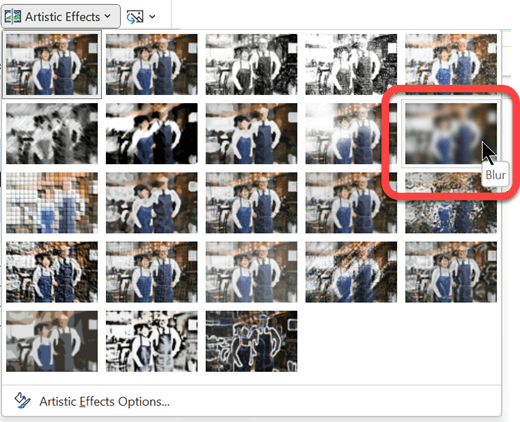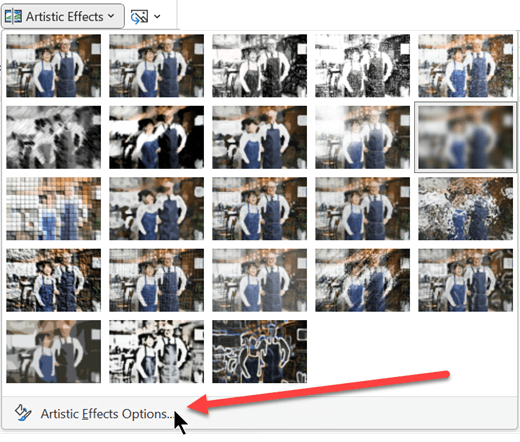Göra en hel bild oskarp
Word och PowerPoint gör att du kan göra en hel bild oskarp med hjälp av den konstnärliga effekten oskärpa.
-
Använd Infoga > Bilder för att placera fotot i dokumentet.
-
Markera fotot på arbetsytan.
-
På fliken Bildformat (eller Format) i menyfliksområdet i verktygsfältet väljer du Konstnärliga effekter.
-
I galleriet med bildalternativ som öppnas väljer du alternativet Oskärpa :
Obs!: Tyvärr är konstnärliga effekter som "Oskärpa" inte tillgängliga i Word för webben eller PowerPoint för webben. Den här funktionen är endast tillgänglig i skrivbordsapparna.
Ändra graden av suddighet
När du har utfört stegen ovan. kan du justera graden av suddighet, om det behövs.
-
Markera bilden på arbetsytan igen.
-
På fliken Bildformat (eller Format) i menyfliksområdet i verktygsfältet väljer du Konstnärliga effekter.
-
Välj Alternativ för konstnärliga effekter längst ned i galleriet med alternativ.
-
I fönstret Formatera bild på sidan, under Konstnärliga effekter, justerar du radiusvärdet till ett tal mellan 0 och 100. Ju högre siffra, desto suddigare blir bilden.